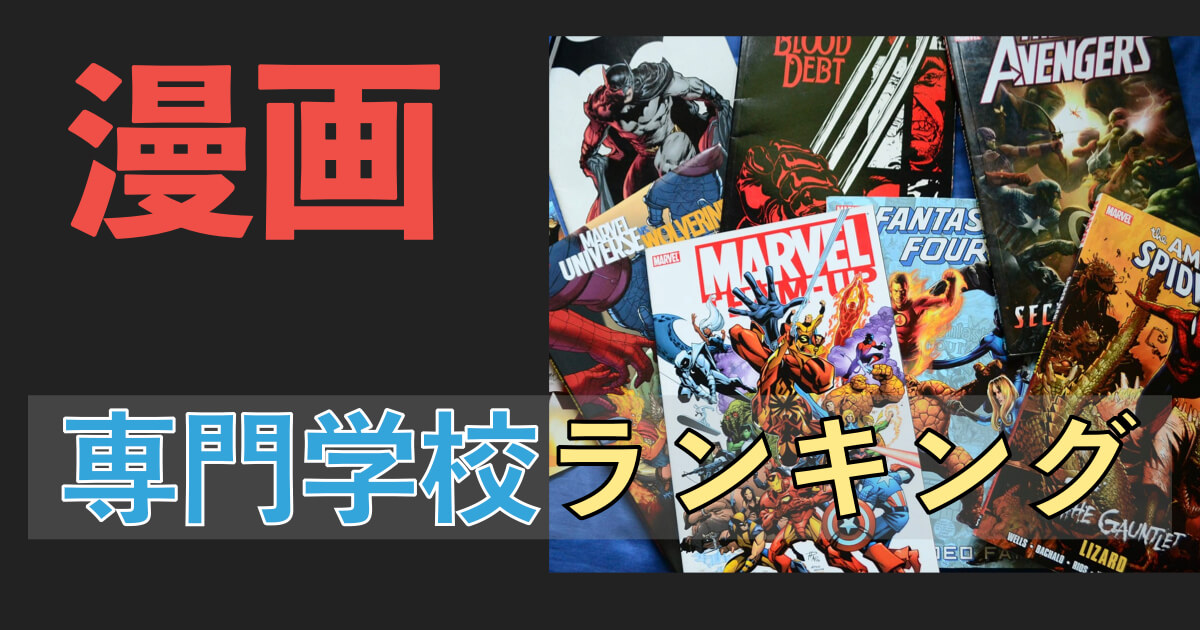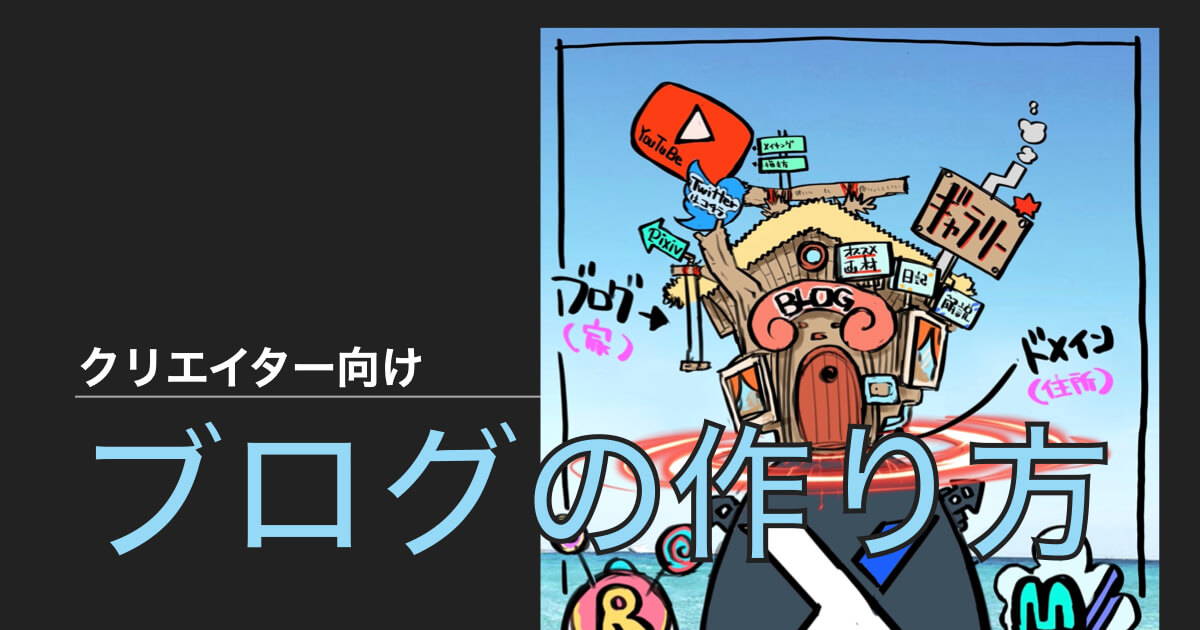こんにちは。ボンゴです。
今回の記事では、格安SIM【BIGLOBE】をインターネットから申込後、SIMカードが自宅に届いた後の設定方法や、注意事項に関してお伝えしていきます。
簡単ですがボクの経歴こんな感じになってます。
ずっと通信業界にいるのである程度は信用していただけるんじゃないかなと思ってます。
前職:携帯ショップのエリアマネージャーとして5年間勤務
現職:大手通通信会社勤務3年目


多分そんな風に思ってらっしゃる方も多いのではないでしょうか?
このブログではボクの経験や実際ボクが格安SIM【BIGLOBE】に切り替えた時の様子をご紹介しながらなるべく分かりやすいように、切り替え方法をお伝えしていきます。
【申込はこちらから】【BIGLOBEモバイル】プラン月額料金が6カ月間400円(税別)~是非過去記事もチェックしてみてください。誰でも1ヶ月5,000円以上の固定費削減ができるのに【めんどくさい】【分からない】で、今の料金払い続けるのはもったいなさすぎです。
【通信キャリアのプランは罠だらけ】速攻で格安SIMに変えよう!(準備編)
【通信キャリアのプランは罠だらけ】速攻で格安SIMに変えよう!(申込編)
目次
【通信キャリアのプランは罠だらけ】速攻で格安SIMに変えよう!(SIMが届いたら編)

届く郵便物一式はこちら
前回記事にてお伝えさせていただいた、BIGLOBEの申込をインターネットで完了いただくと約3日後にBIGLOBEから佐川郵便で郵送物が届きます。届くもの一覧はこんな感じになります。
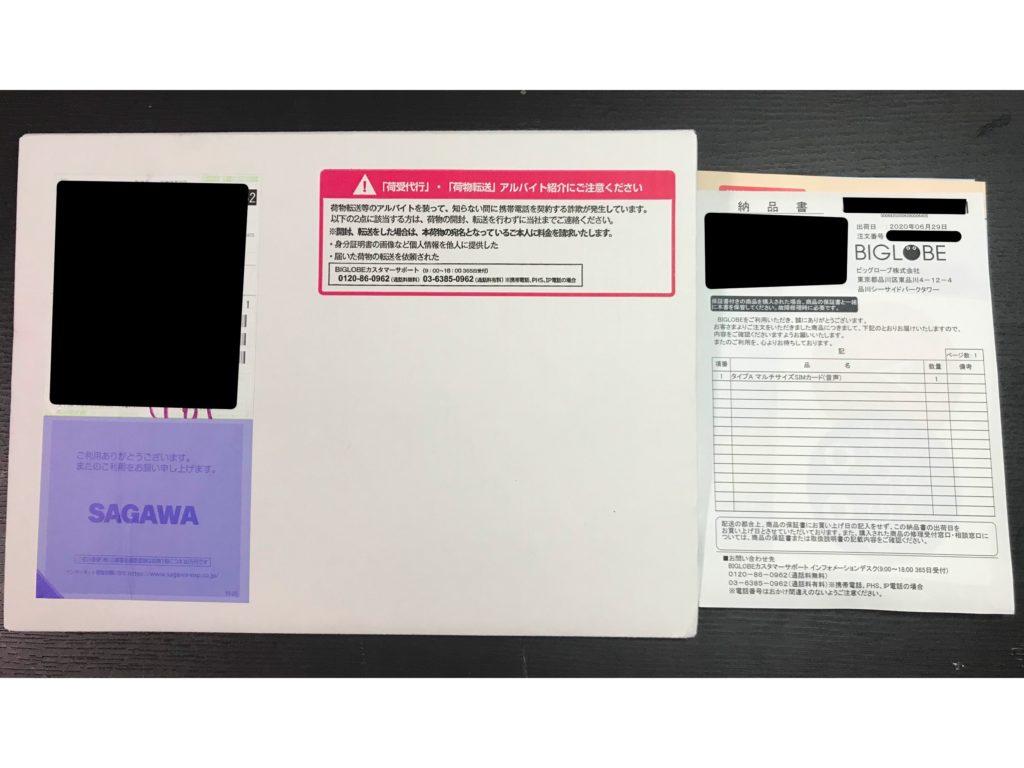
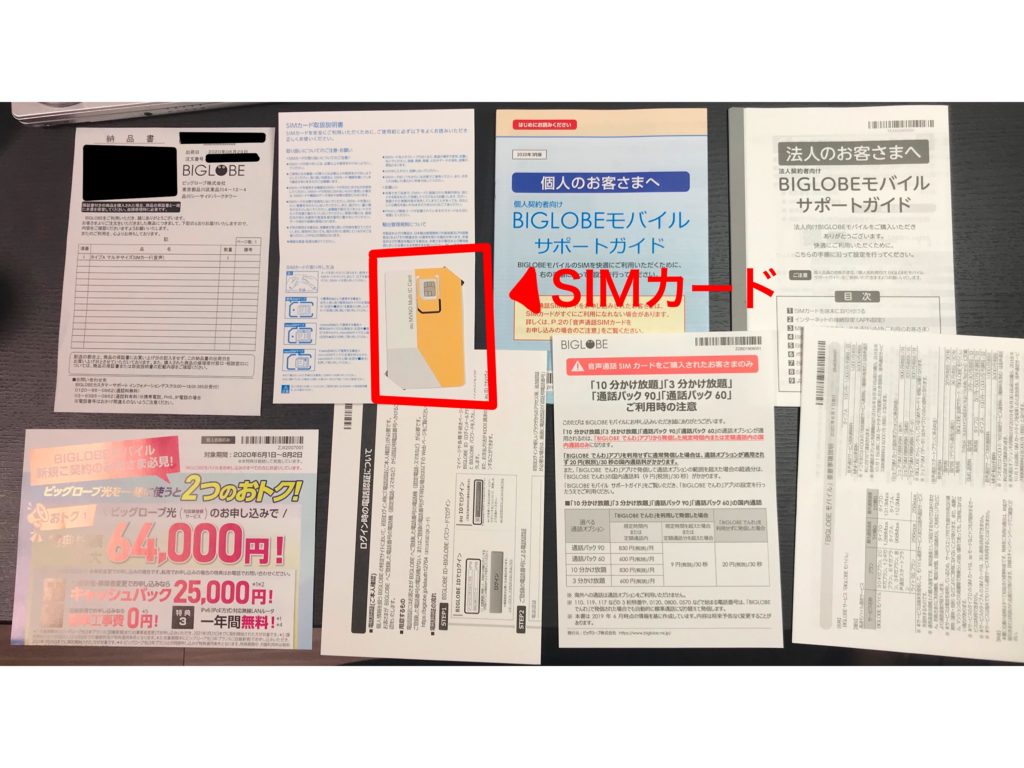
結構色々はいってますよね。
でもほとんど使わない書類ばかりです。
注意事項やらお得なオプション等々の説明資料。ボクは目さえ通してません。
読んですべて理解できる人なんていないと思います。
SIMカードの取扱・挿入方法
この中で使用するのは赤枠のSIMカードがメインとなります。
さっそく取り外していきます。

画像の通りSIMカードは、挿入する様々な機種に対応できるように細かく切り取る事が可能です。
切り取ると言っても工具は不要で手で少し押すだけで、取り外しが可能です。
iPhoneの場合は【赤丸】のもっとも小さい形が、挿入可能なサイズになります。
SIMを適切な大きさに取り外したらいよいよ、お持ちのiPhoneに届いたSIMを挿入していきます。
まずはiPhoneの電源を切りましょう。その後に、写真のように安全ピンもしくは、iPhone購入時に付属されていた細い棒をiPhoneのサイドにある小さい穴に差し込んでください。
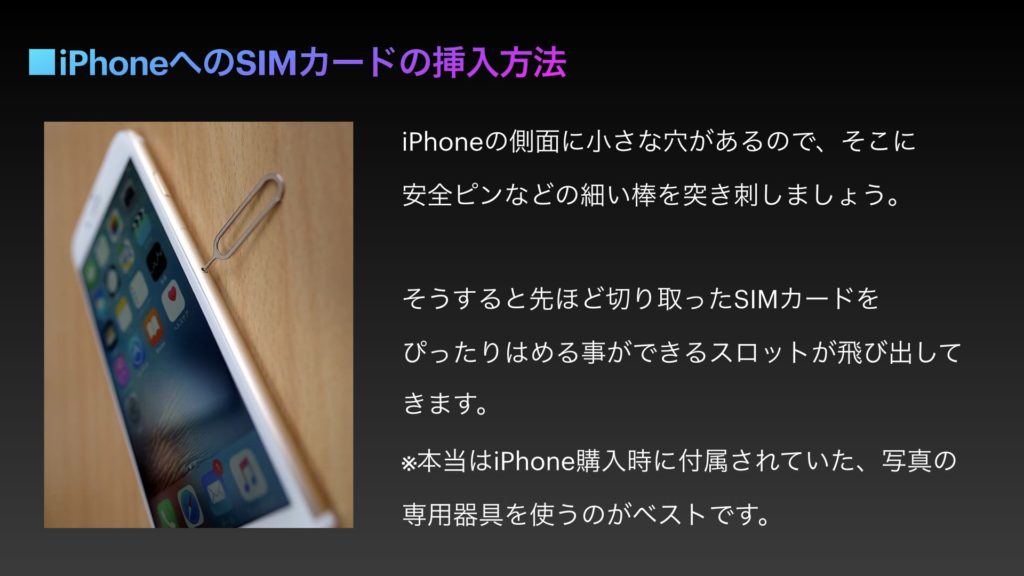
そうするとSIMトレーが飛び出してきます。
携帯電話を購入したときに携帯ショップ店員さんが入れてくれた既存のSIMカードが入っていると思うのでそれを取り出し、今回新しく届いたBIGLOBEのSIMカードをトレーにはめて再度iPhoneに戻してください。
挿入が完了したらiPhoneの電源を立ち上げましょう。
BIGLOBEのHPから開通設定を行う。
SIMを入れ替えただけでは、スマホは使えるようになりません。
BIGLOBEのHPから開通設定を行う必要があります。
これはユーザーがスマホが使えない期間が極力少なくなるようにギリギリまで既存の通信キャリアのサービスが利用できるようにするためです。
具体的に【開通】ってどうゆう事かというと、iPhoneの画面左上に使用している通信キャリアの名称が記載されているとおもいます。
この部分が【BIGLOBE】に変れば【開通完了】となります。
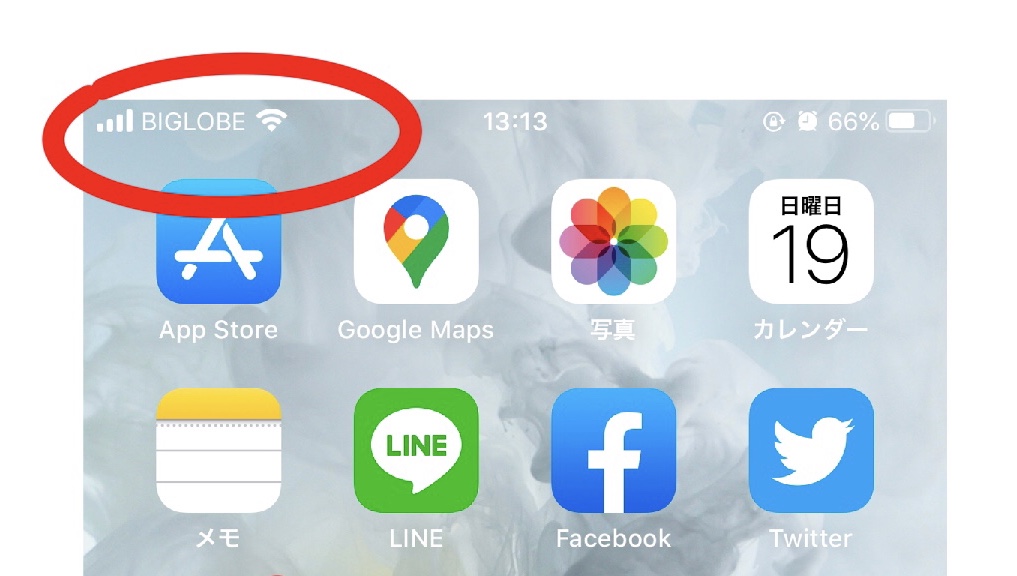
経験上普通5分くらいで切り替わると思ったのですが、ボクの場合切り替わるのに1時間程かかりました。
大事な電話がかかってくる時間帯に設定するのはさけたほうが良いとおもいます。
まずはBIGLOBEのHPにログインしましょう!
郵送で届いた書類の中にも【ログイン方法】の案内用紙がありますのでそんなに迷う部分ではないかとおもいますが、どうしてもログインがうまく行かない場合はこちらのページをチェックしてみてください。
https://support.biglobe.ne.jp/jimu/idpw/login.html
ログイン後、マイページにアクセスするとこんな画面になっているとおもいます。
赤枠内の【MNP開通】をタップしましょう。
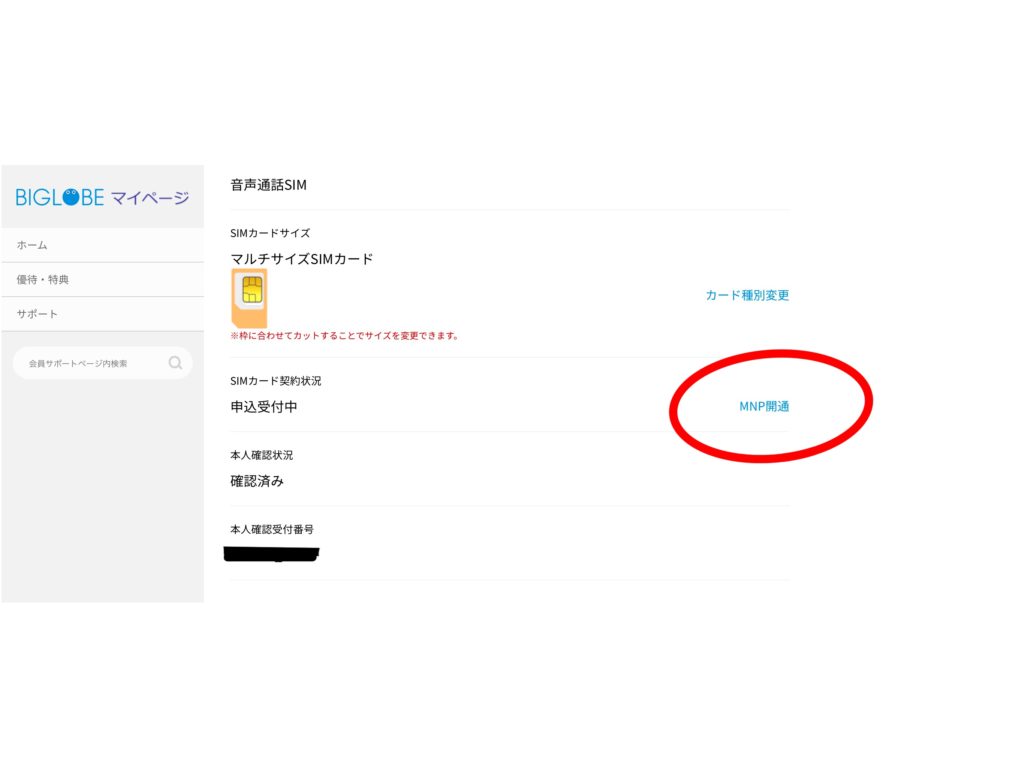
次のページで、画面上部に自分の電話番号が記載されているのを確認して【お申し込みを確定】をタップ。
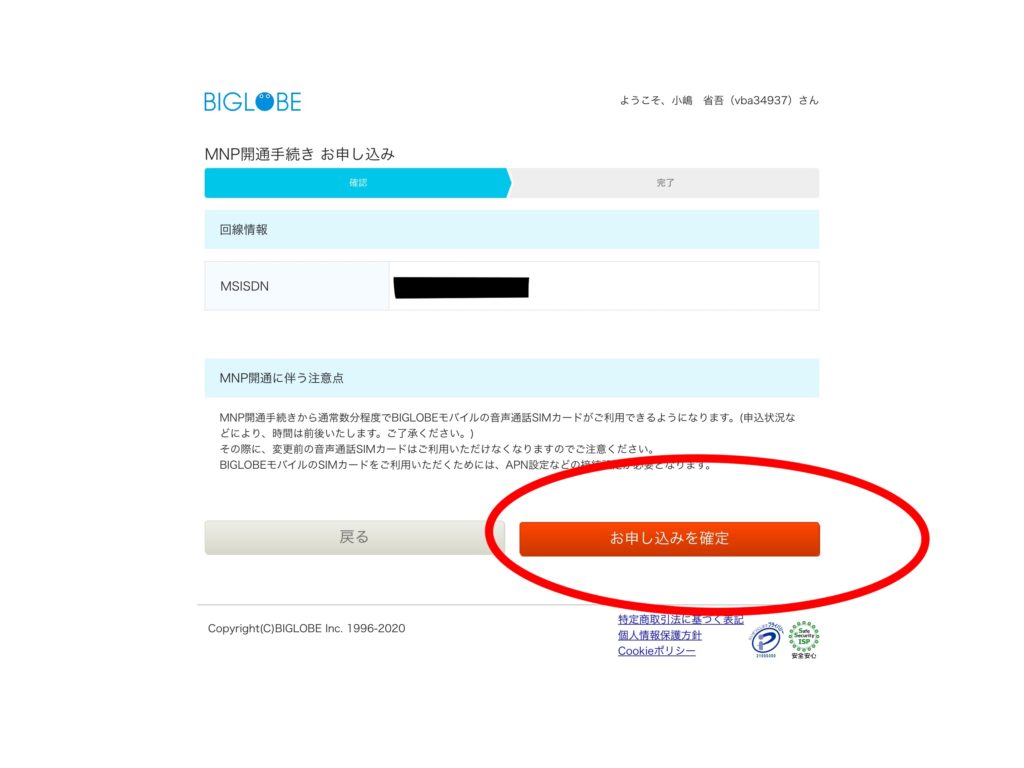
これで開通の儀式完了です。
あとはお使いのiPhoneの画面右上に【BIGLOBE】の文字が出てくるまでのんびり待ちましょう。
前述のとおり、結構時間かかりますが逆に言うとここまでできていて、この工程で【開通がうまく行かない】と言う事はほぼ無いかと思いますのでご安心ください。
いかがだったでしょうか?
確かに携帯ショップの店員さんがすべてやってくれるのと比較すると、自分でやる手間はありますがそれもたった一回だけで、解説させていただたとおりの手順で行えばほぼミスも無いかと思います。
現在BIGLOBEはキャンペーン中で、最初の6ヶ月間400円/月(それ以降1,600円/月)で利用できます。
是非キャンペーン中に格安SIMに切り替えてしまいましょう!
悩んでる期間だけどんどん高額な料金を既存のキャリアに支払い続ける事になるので、一刻も早く変えてしまった方がお得です。
ここまで読んでいただきありがとうございました!
読んでいただいた方が固定費削減に成功し、その分豊かな生活を送ってくれたら嬉しいです。
■関連記事
【通信キャリアのプランは罠だらけ】速攻で格安SIMに変えよう!(準備編)